Planes que admiten el inicio de sesión único (SSO)
Planes que admiten esta función: Enterprise
Una vez que haya configurado correctamente Enterprise Single Sign-On (SSO) mediante SAML u OpenID para su proyecto, estará listo para aprovechar los beneficios de SSO para sus usuarios. Esto significa que los usuarios pueden acceder a su proyecto con sus credenciales existentes desde un proveedor de identidad (IdP) de confianza, como Okta, Azure AD o Google Workspace. Esto elimina la necesidad de que los usuarios recuerden contraseñas separadas para su proyecto y simplifica el proceso de inicio de sesión.
Ahora puedes:
Agregar nuevas cuentas de equipo como usuarios de SSO: Si tienes nuevos usuarios que desean unirse a tu proyecto, puedes agregarlos directamente como usuarios de SSO. Esto significa que deberán autenticarse con sus credenciales de SSO.
Invitar a usuarios existentes: si ya has añadido usuarios a tu proyecto, puedes invitarlos a usar el inicio de sesión único. Esto implica enviarles una invitación.
Agregar una nueva cuenta de equipo como usuario de SSO
La adición de una nueva cuenta de equipo como usuario de SSO sigue el mismo proceso que adding a new team account en Document360, con un paso adicional.
En el portal de la base de conocimientos, vaya a Configuración > Usuarios y seguridad > Cuentas y grupos de equipo.
En la pestaña Cuenta de equipo , haga clic en Crear > cuenta de equipo.
En la ventana Crear cuenta de equipo , en la sección Detalles básicos , agregue el ID de correo electrónico del usuario que desea agregar en el campo Correo electrónico .
NOTA
La dirección de correo electrónico de una nueva cuenta de equipo debe coincidir con el dominio especificado en la configuración de SSO.
Haga clic en la casilla de verificación Usuario de SSO .
En el menú desplegable Seleccionar SSO , seleccione la configuración de SSO que desea asignar al usuario.
Seleccione la casilla de verificación Omitir correo electrónico de invitación si no desea enviar el correo electrónico de invitación al usuario.
Una vez que seleccione la configuración de SSO deseada para el usuario, siga los mismos pasos que adding a new team account para terminar de agregar un usuario de SSO.
NOTA
Propietario y Administrador son los únicos roles de proyecto que pueden agregar nuevas cuentas de equipo al proyecto.
Invitar a un usuario existente
Una vez que haya configurado el inicio de sesión único para su proyecto de Document360, puede invitar a los usuarios existentes a iniciar sesión en el proyecto mediante SSO.
Para invitar a un usuario existente,
Inicie sesión en su cuenta de Document360 y vaya al proyecto en el que desea invitar a los usuarios.
Vaya a Configuración > Usuarios y seguridad > SAML/OpenID.
Haga clic en el icono Editar () que aparece al pasar el cursor sobre la configuración de SSO a la que desea invitar a los usuarios.
Vaya a la pestaña Más opciones de configuración en la ventana de configuración de SSO.
En la sección Convertir cuentas de equipo y lector existentes en SSO , seleccione el botón de opción Todos los usuarios o Solo usuarios seleccionados .
Todos los usuarios: Al seleccionar esta opción, se invitará a todos los usuarios agregados al proyecto.
Solo usuarios seleccionados: Al seleccionar esta opción, se abrirá una lista de usuarios agregados a su proyecto. Para invitar a un usuario, seleccione la casilla de verificación junto al nombre del usuario.
Una vez que haya seleccionado los usuarios, haga clic en Guardar.
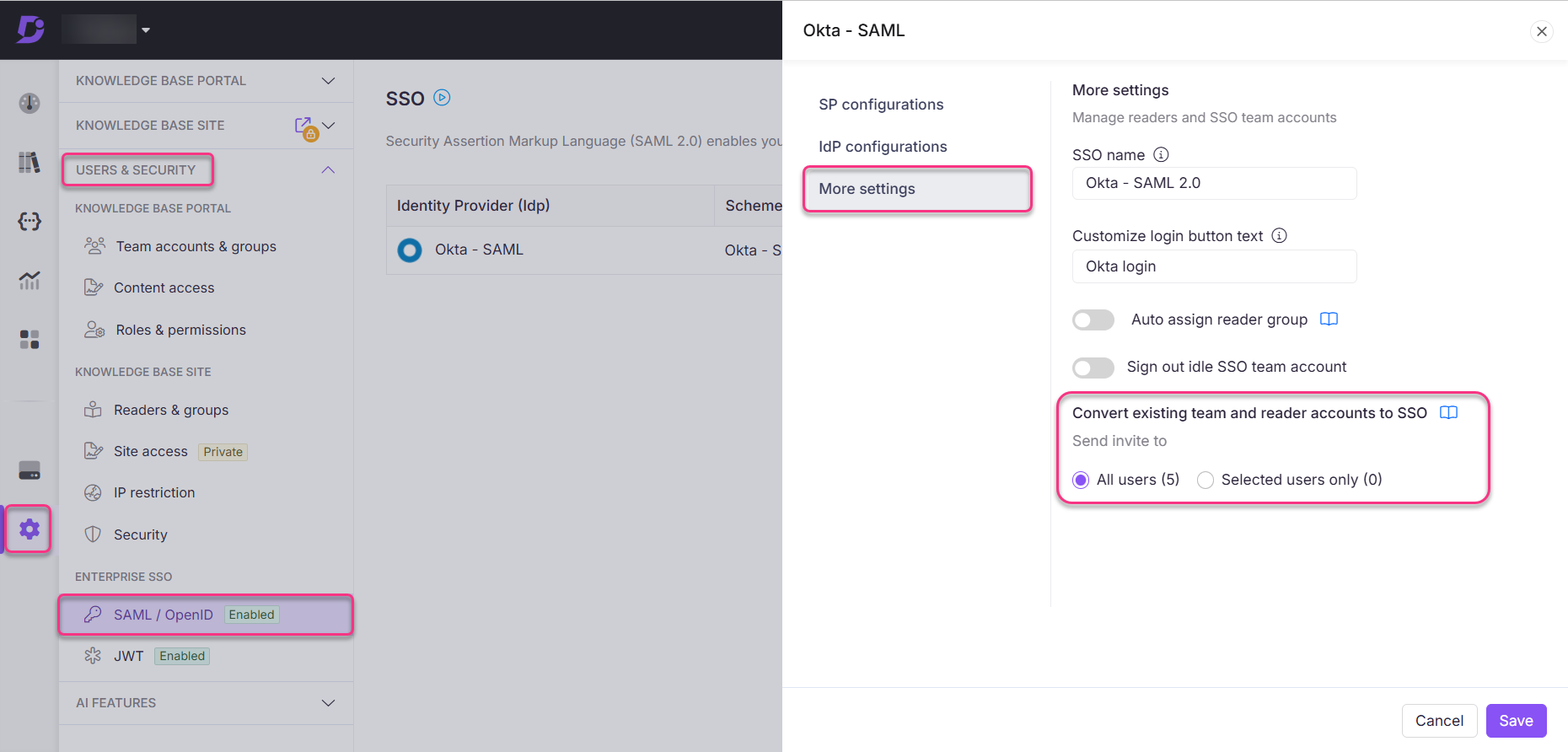
Una vez que se haya agregado un miembro del equipo, recibirá un correo electrónico de invitación con sus datos de inicio de sesión.
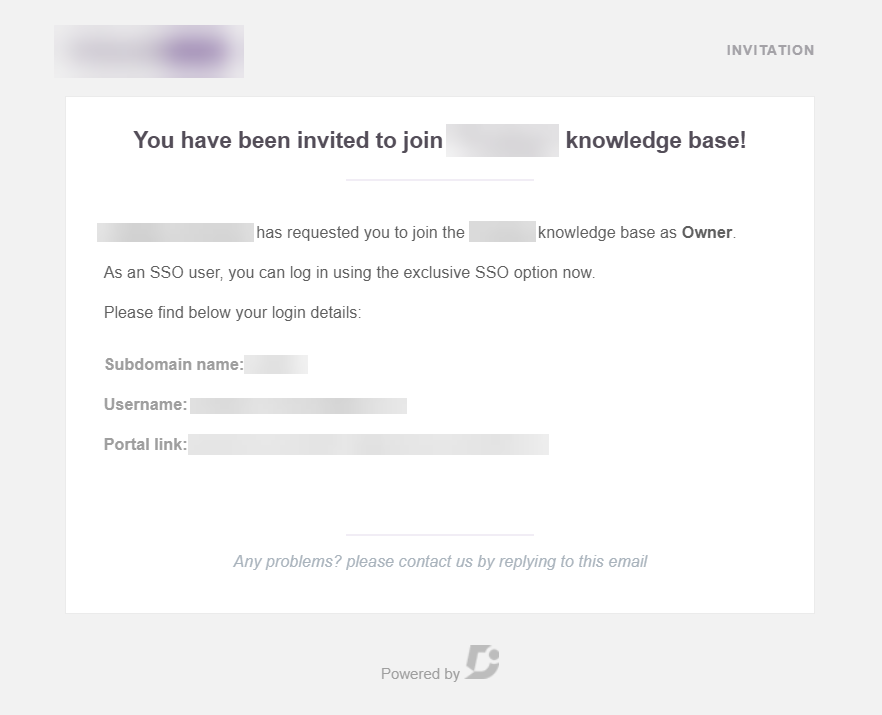
NOTA
Cuando se invita a un usuario existente de Document360 a convertirse en usuario de SSO en el proyecto, se añade una cuenta de usuario adicional. La cuenta de equipo del usuario seguirá existiendo junto con una cuenta de usuario de SSO.
Eliminación de un usuario de SSO
Si ya no se requiere una cuenta de usuario de SSO, puede eliminarla de la página Cuentas y grupos de equipo .
Inicie sesión en su cuenta de Document360 y vaya al proyecto en el que desea eliminar usuarios.
Vaya a Configuración > Usuarios y seguridad > Cuentas y grupos de equipo.
Haga clic en el icono Eliminar () que aparece cuando pasa el cursor sobre la cuenta de equipo que desea eliminar.
NOTA
Puede identificar las cuentas de usuario de SSO mediante la etiqueta de SSO junto a su ID de correo electrónico.
Haga clic en Sí en la ventana emergente de confirmación Eliminar .
NOTA
Si se agregó un ID de correo electrónico como una cuenta de equipo y un usuario de SSO, al eliminar el usuario de SSO no se eliminará la cuenta de equipo asociada con el ID de correo electrónico.
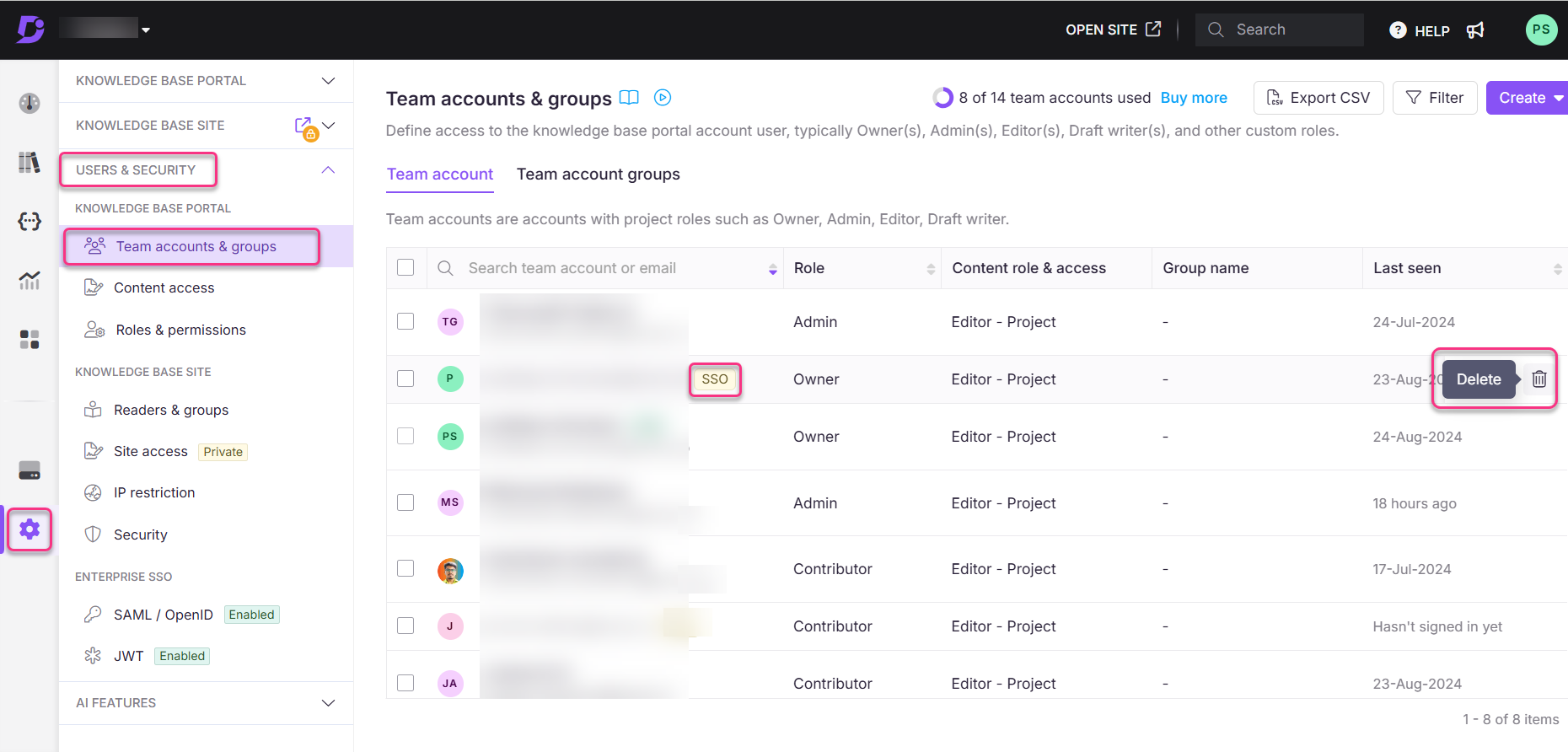
Preguntas más frecuentes
¿Por qué no puedo crear una cuenta de lector de SSO?
Si ya se ha agregado un usuario al proyecto como una cuenta de lector de SSO, no podrá volver a agregar el mismo usuario. El botón Crear cuenta de lector se desactivará automáticamente cuando marque la casilla de verificación Usuario de SSO.